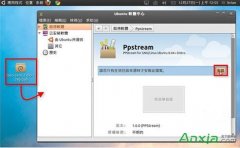微信群删掉了怎么恢复?微信群聊天记录删除了怎么找回?苹果手机中的微信群删除了怎么恢复?初玩微信的时候,我们对什么都非常好奇,时不时会被拉入不同的微信群聊天,那么如......
美图秀秀怎么抠图?美图秀秀抠图方法
1、打开美图秀秀页面,然后我们打开美化图片
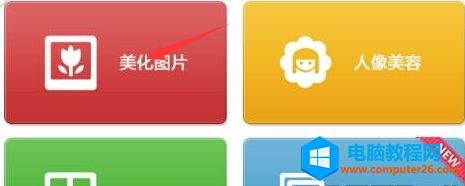
2、接着我们就选择一张你要抠图的照片
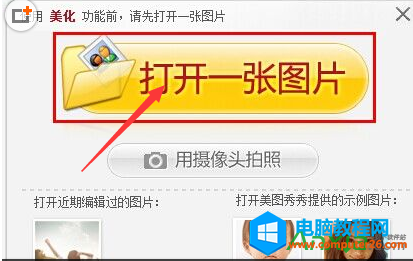
3、找到你要选择的图片,然后进行如下操作。

4、找到你抠图的按钮,当然这是新版的美图秀秀。
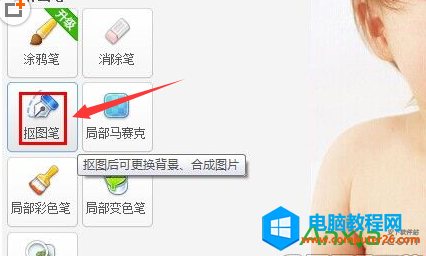
5、你选择手动进行要抠图。
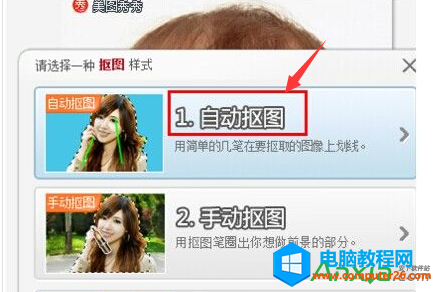
6、在进行手动进行抠图的时候,如果你想抠图哪个部位的时候,那么你一定要图片中划一道竖线的。
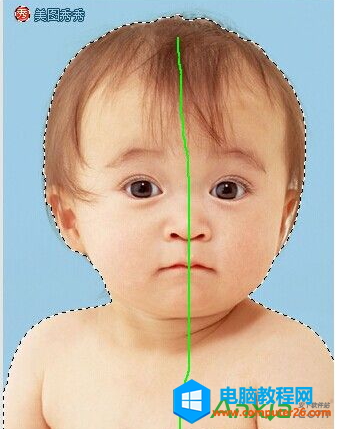
7、这样就是我们抠图出来的效果,你是可以进行把图片移动的,最后保存就ok了

标签: 美图秀秀
相关文章
- 详细阅读
- 详细阅读
-
二级网页打不开怎么解决详细阅读

有的时候会遇到,可以打开一个网站的主页,但它的二级网页打不开。出现这个问题的原因是多方面的,但可以总结已经出现的情况,从而助您解决这类问题,下面先从简单的开始,一......
2017-04-27 200
- 详细阅读
-
亚马逊海外购如何取消订单详细阅读
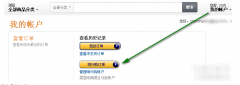
亚马逊海外购是由亚马逊美国直接发货的,自然订单系统也就和亚马逊中国是分开的,亚马逊海外购订单取消当然也要到海外购的的订单管理页面去取消啦。下面就跟安下一起来看看亚......
2017-04-06 200 亚马逊海外购